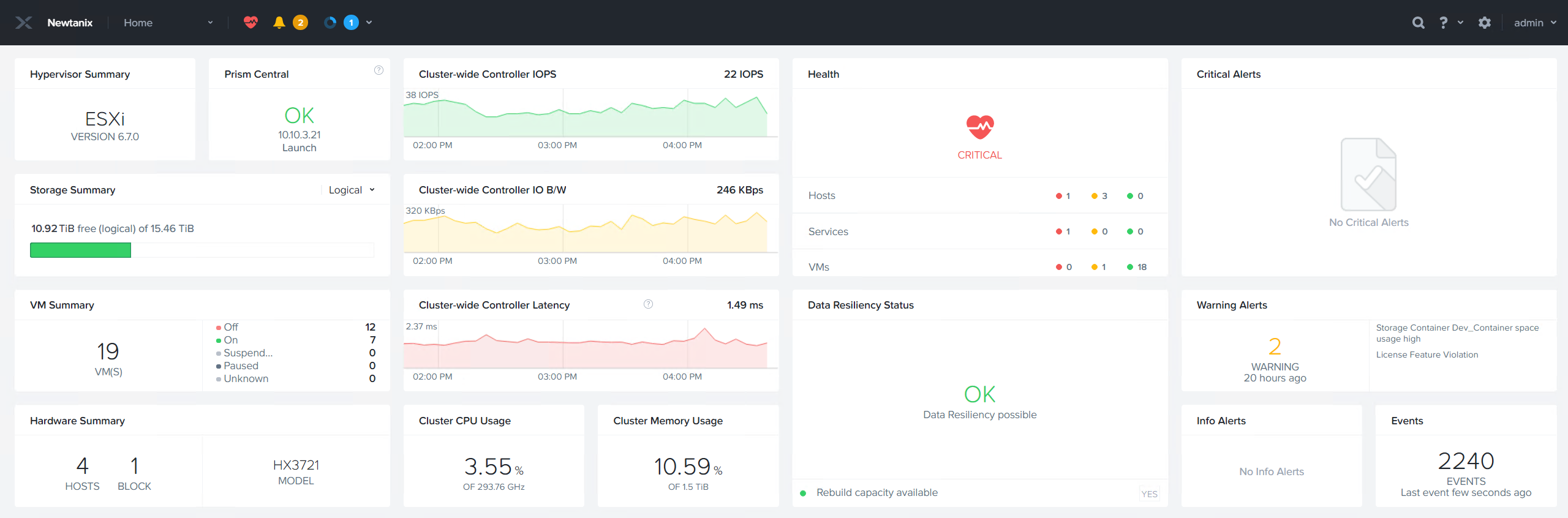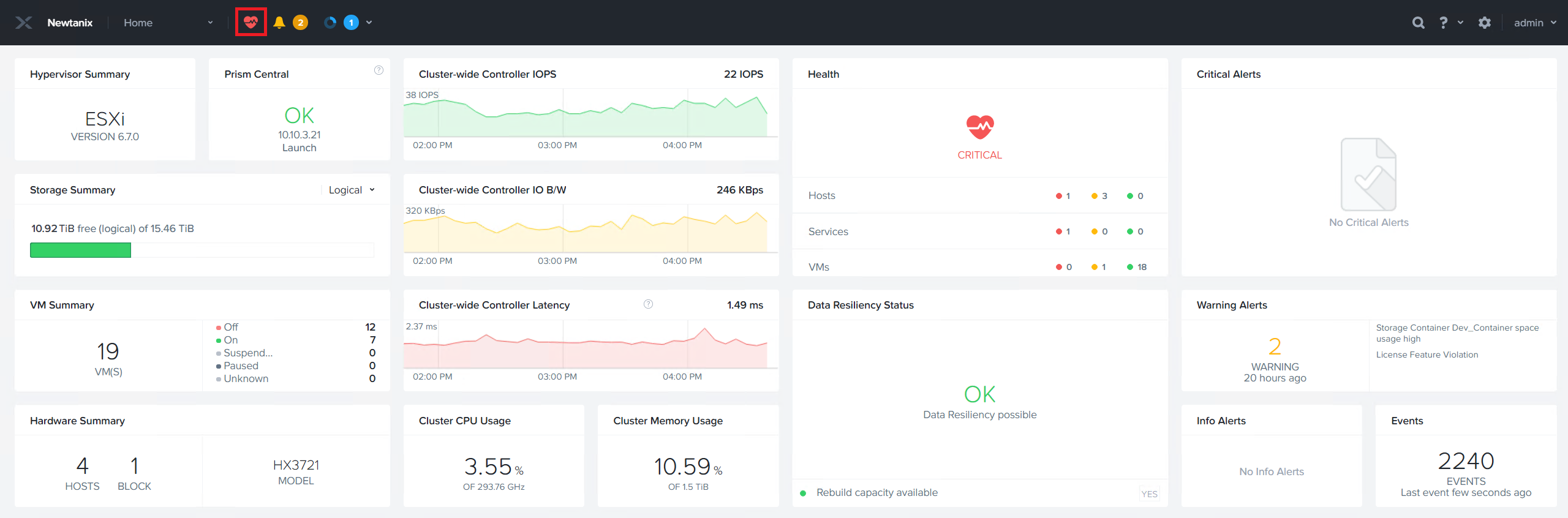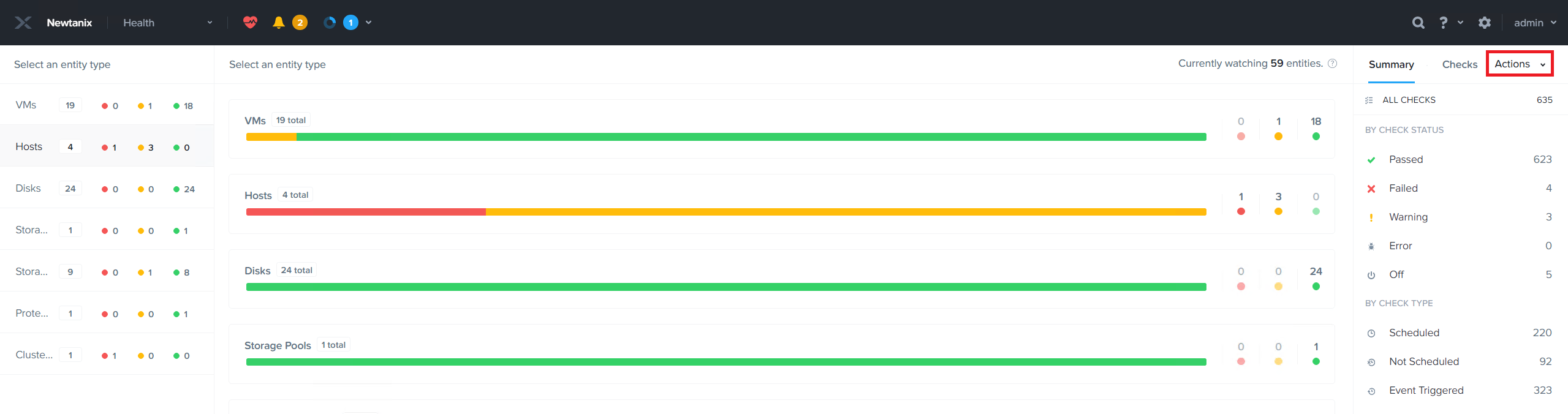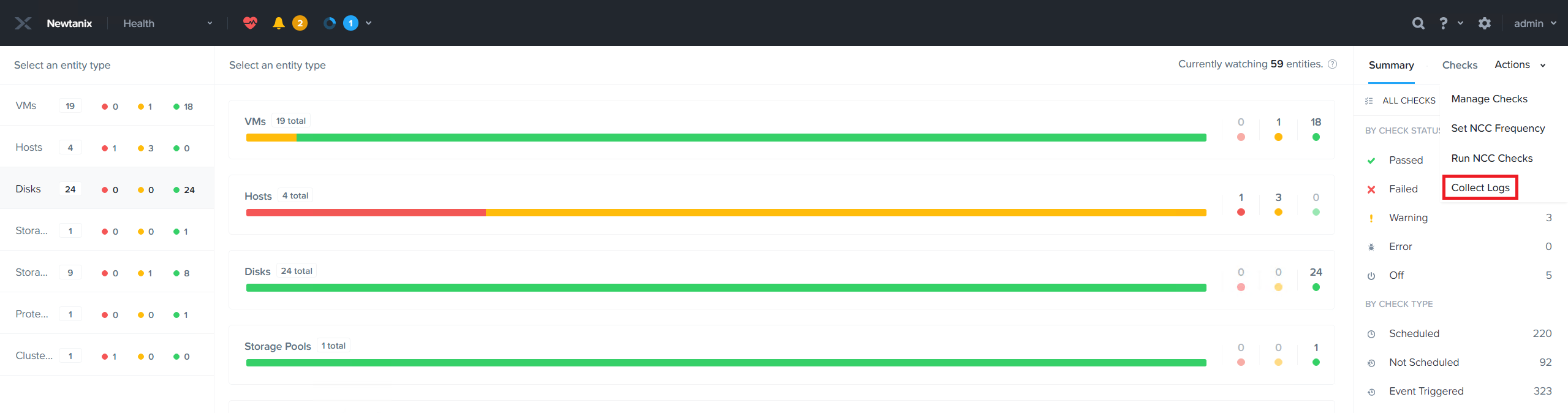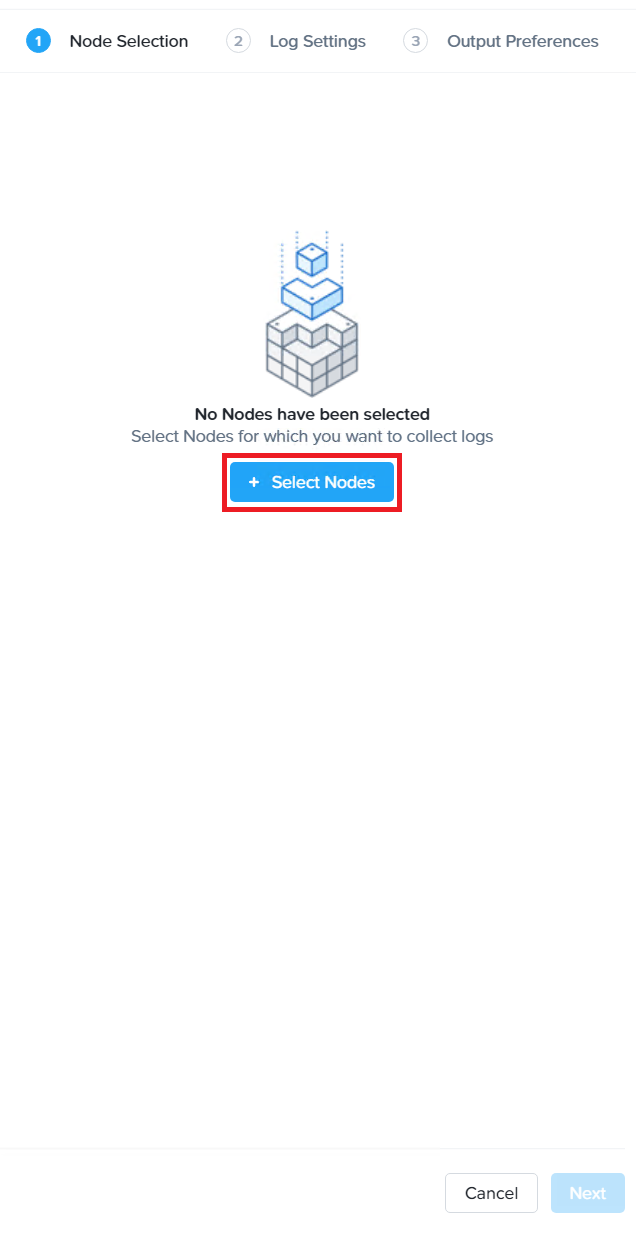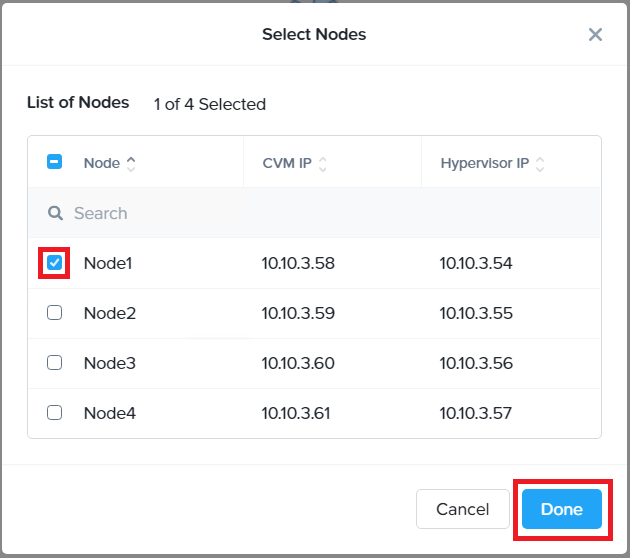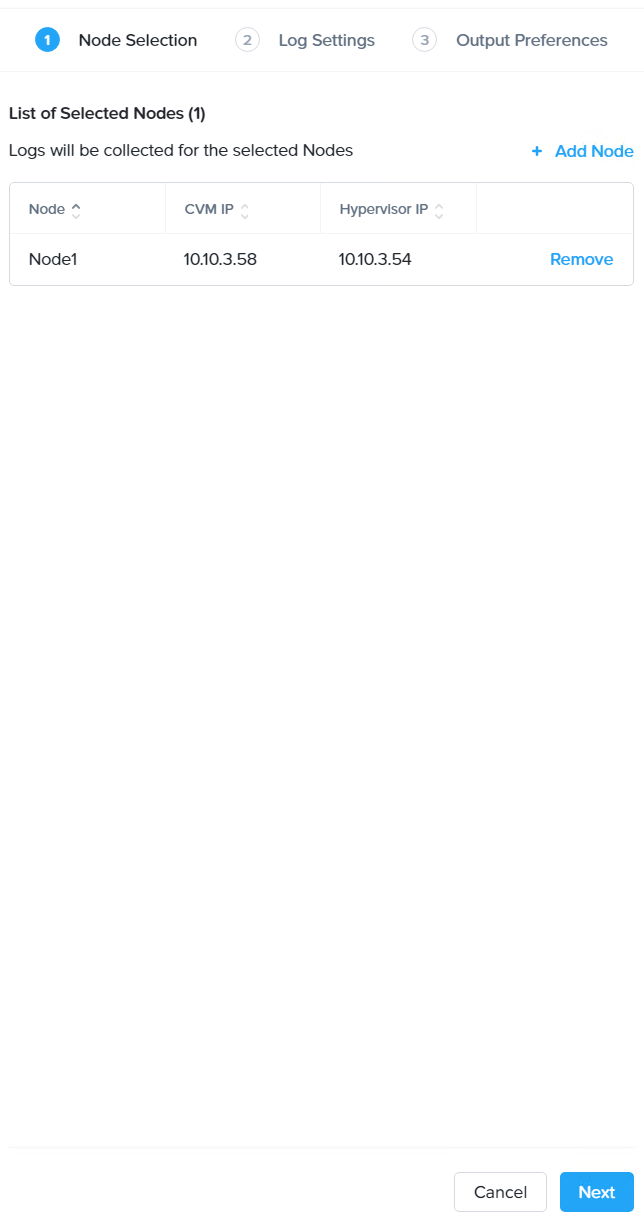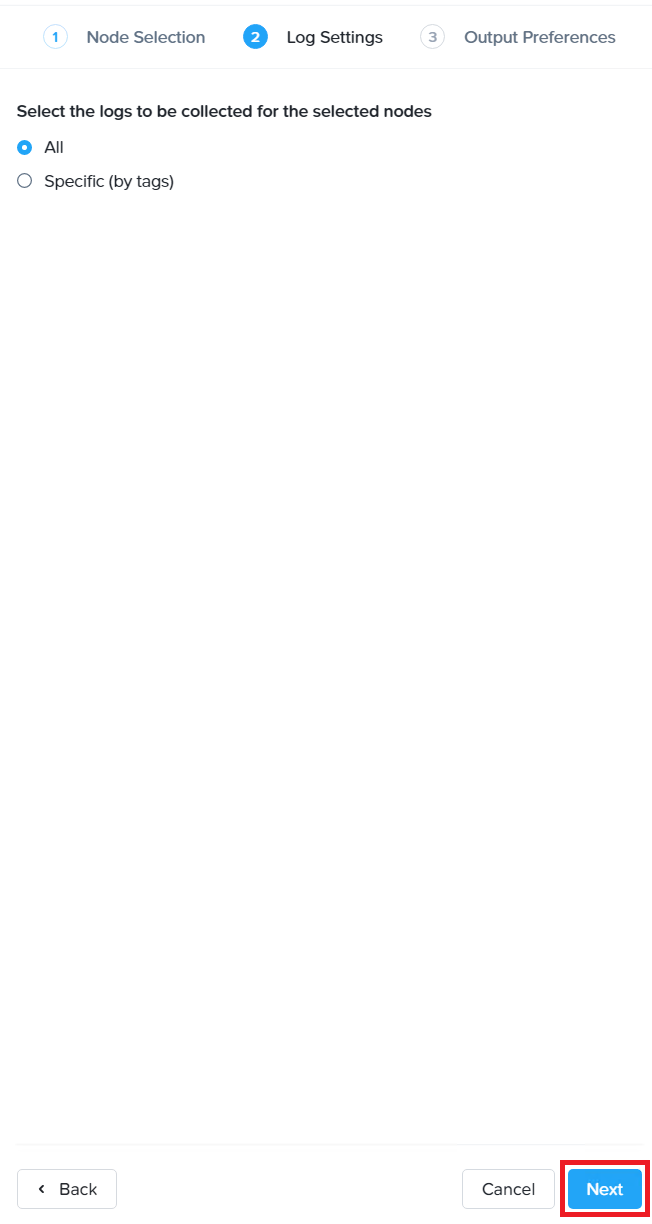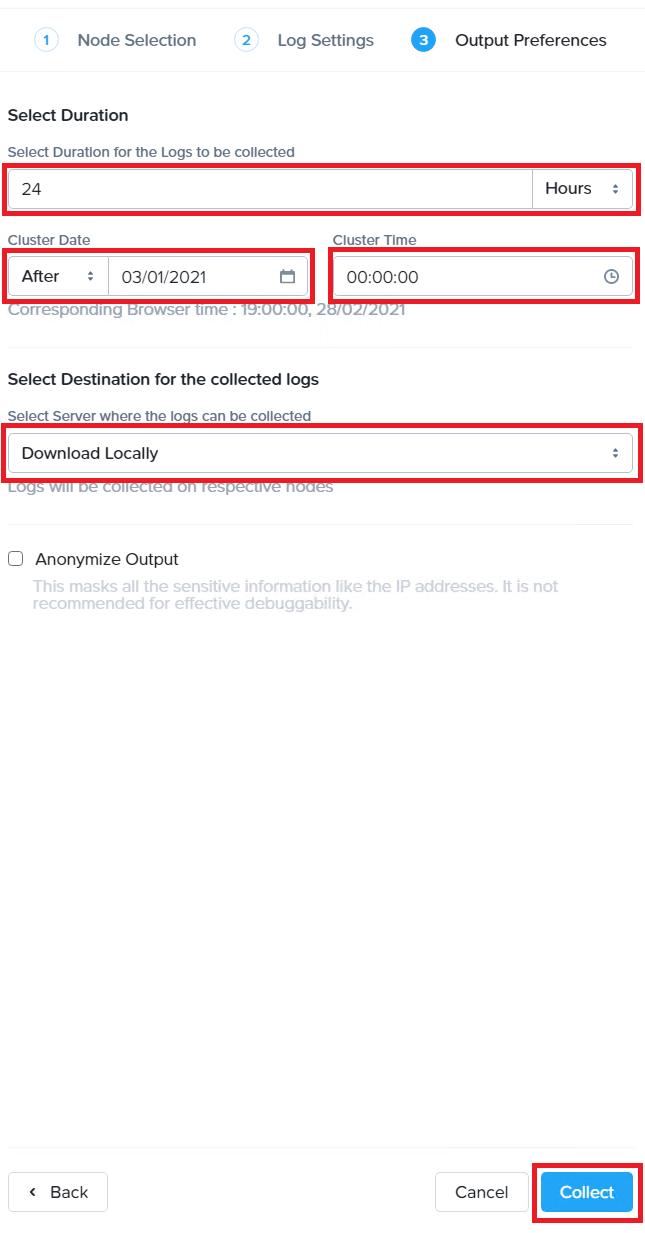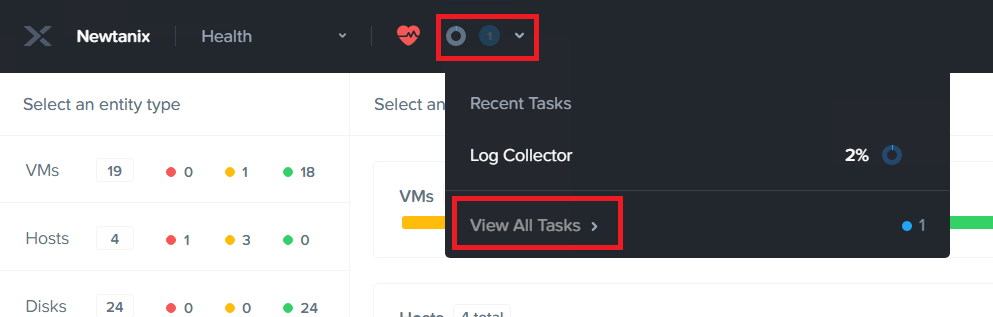كيفية تشغيل وجمع سجلات NCC باستخدام Nutanix Prism
كيفية تشغيل وجمع سجلات NCC باستخدام Nutanix Prism
كيفية تشغيل وجمع سجلات NCC باستخدام Nutanix Prism
وصف
تقدم هذه المقالة الإجراء المستخدم لتشغيل أداة تجميع سجلات NCC وتجميع المخرجات باستخدام Nutanix Prism. تعتبر أداة تجميع سجلات NCC مهمة كثيفة الاستخدام للموارد ويمكن أن تتسبب في تدهور الأداء. إذا كان الأداء العالي ضروريًا، ففكر في العمل من خلال هذا الإجراء أثناء فترة الصيانة.
إجراء
- تسجيل الدخول إلى بريزم.
- انقر على القلب الموجود أعلى الشاشة.
- على الجانب الأيسر من الشاشة، انقر فوق الإجراءات .
- حدد جمع السجلات .
- سيتم عرض شاشة جمع السجلات . انقر فوق + تحديد العقد .
- سيتم عرض نافذة منبثقة مع قائمة العقد. حدد العقد التي ترغب في جمع السجلات منها، ثم انقر فوق تم .
ملاحظة : في هذا المثال، سيتم جمع السجلات من Node1 فقط. - انقر فوق التالي .
- في الشاشة التالية، سيتم سؤالك عما إذا كنت ترغب في جمع سجلات الكل أو السجلات المحددة (حسب العلامات) . إذا قمت بتحديد محدد (حسب العلامات) ، فسوف تتمكن بعد ذلك من تحديد نوع واحد أو أكثر من أنواع السجلات. انقر فوق التالي .
ملاحظة: في هذا المثال، سيتم تحديد كافة السجلات. - سيتم عرض شاشة تفضيلات الإخراج بعد ذلك. حدد المدة وتاريخ المجموعة ووقت المجموعة . حدد الوجهة للسجلات المجمعة . انقر فوق جمع .
ملاحظة : على سبيل المثال، لتجميع السجلات ليوم الأول من مارس بالكامل، ستكون الإعدادات هي المدة – 24 ساعة ، وتاريخ المجموعة – 01/03/2021 ، ووقت العميل – 00:00:00 . في هذا المثال، سيتم تنزيل السجلات محليًا. - انقر فوق الدائرة الموجودة بجوار القلب، ثم حدد عرض كافة المهام .
- عند اكتمال التحقق من السلامة، انقر فوق "تم النجاح" أسفل عمود الحالة.
- اعتمادًا على إعدادات المتصفح، سيتم تنزيل الملف تلقائيًا أو سيُطلب منك حفظ الملف. استرجع هذا الملف وأرسله إلى الدعم إذا طلب ذلك.